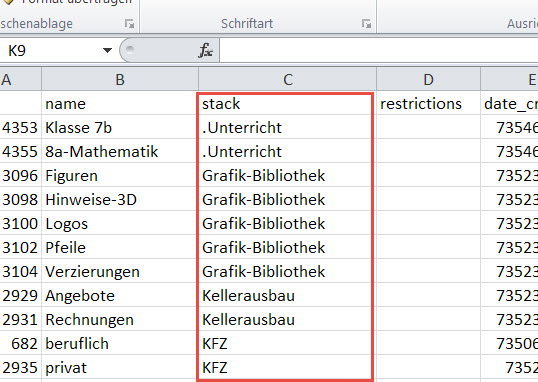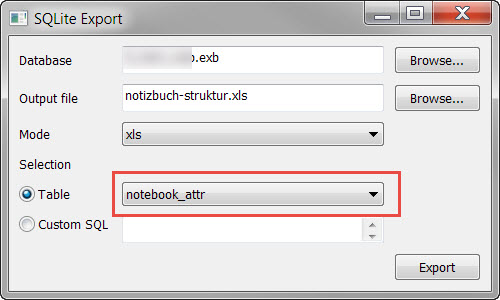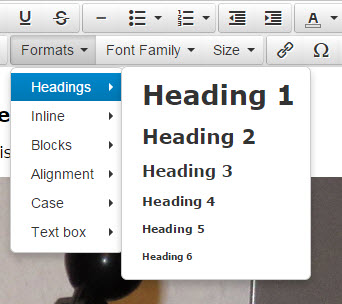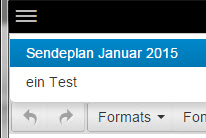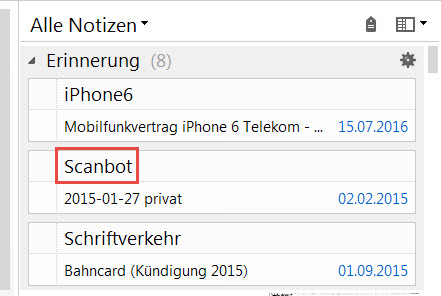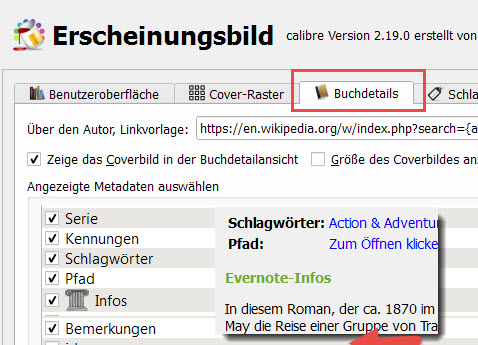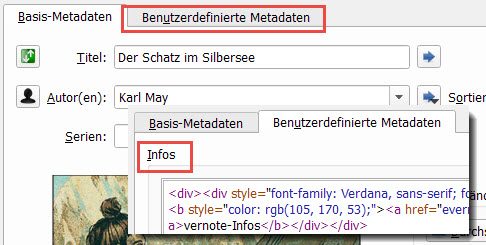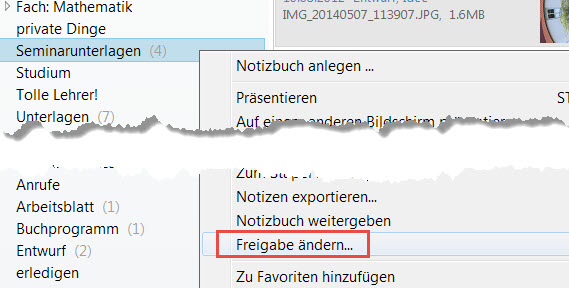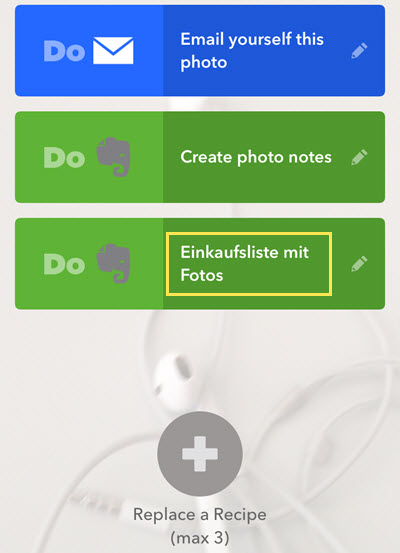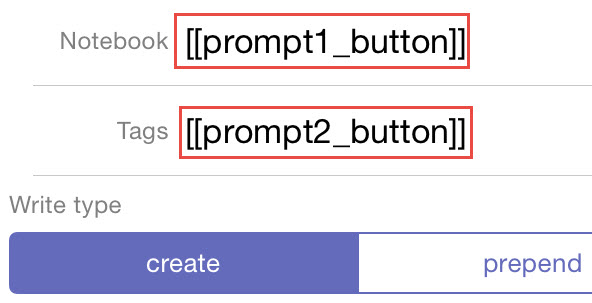![das-wesentliche]()
versperrter Blick
Dieses Eingangsfoto ist eher ungewöhnlich für meinen Blog. Meist schreibe ich hier ja nur über die technischen Aspekte von Evernote. Heute aber mal einen eher un-technischen Beitrag. Eigentlich wollte ich dafür zur Überschrift greifen: “Wie gefährlich ist Evernote?” – fand das aber dann doch zu reißerisch. [1] Das Foto stammt aus einem Andalusien-Urlaub, in dem mir ein Licht aufging. Genauer gesagt: ein paar hundert Lichter. Vorab die Quintessenz meiner Erleuchtung: “Es ist nicht gut, wenn Technik zu einfach zu bedienen ist.”
Es war so um 2008 herum, als ich eine sehr schöne Kirche irgendwo in Andalusien in Ruhe betrachten wollte. Innen war sehr viel dunkles Holz verbaut, es gab nicht viele Lichtquellen, man musste also genauer hinschauen. Konnte man aber nicht, denn es befanden sich just zu diesem Zeitpunkt sehr viele Menschen aus dem “Dritten Lebensabschnitt” ebenfalls in dieser Kapelle. Und jeder hatte eine Digitalkamera. Und jeder machte Fotos. Viele Fotos. Und keiner wusste, wie man den Blitz abstellt. Selbst wenn, so wette ich, hätte bei 99 % das Wissen gefehlt, dass ein Drei-Meter-Blitz halt drei Meter reicht – nicht aber die 20 Meter bis zur Decke. Dafür die drei Meter bis zu meinen Augen. Ich konnte mich auf nichts konzentrieren und verfluchte die Einfachheit der modernen Technik. 10 Jahre zuvor hätte die gleiche Anzahl von Menschen mich in der gleichen Kirche kaum gestört. Denn damals haben sich Ehepaare nur einen Apparat gegönnt. Und man drückte auch nicht wild drauf los, denn jedes Foto kostete Geld. Eventuell hat man sogar Bilder mit nach Hause gebracht, die man sich anschaute, weil man sich vor dem Auslösen überlegte, ob dieses Motiv gut genug für die Kosten von 30 Pfennig je Abzug ist.
Das war jetzt eine ziemlich lange Einleitung. Aber ich finde: man muss es auch mal aushalten können, einen etwas längeren Artikel zu lesen. Halt so, wie man in den 90-Jahren drei Tage auf die Entwicklung des Films warten musste. Den hatte man allerdings vorher 6 Monate in der Kamera, weil er noch nicht “voll” war. So, jetzt aber genug der Foto-Analogien und zum eigentlichen Punkt meines Essays: Dass Evernote, Pocket & Co. das Sammeln von Informationen so einfach machen, hat eine “Dunkle Seite”. Ja, hat es.
Ausgangspunkt: Der Web Clipper von Evernote ist toll. Webseiten. Mails. PDF-Dokumente. Alles kostet höchstens zwei bis drei Klicks. Bei Pocket sogar nur einen Klick. Die neue Scanner-App von Evernote: zwei Fingertipps. Dann ist die Quittung im Archiv. Die Rechnung. Der Kühlschrank-Zettel. Wunderlist: Ein Fingertipp. Bananen. Drin. Orangen. Drin. John Daniels [2]. Drin. Scheidungsantrag. Drin. Von Feedly, Mr. Reader, Zite, Flipboard – Klickedi-klick [3].
Gut, man “hat” es erst mal. Aber das ist noch ein Gefühl aus alten Zeiten. Als Informationen und Wissen physisch greifbar waren. Da “hatte” man 200 Musikplatten, 72 Bücher, 10 Aktenordner. Moment. Jetzt “hat” man das doch auch. Die Festplatte kann man “greifen”. Wenn man das unter “Haben” versteht, dann hat man vielleicht nicht das “Sein” verstanden. [4] Denn genau so könnte man sagen, man “hat” das Wissen des Internets. Ob man sich nun via WLan mit seiner heimischen Festplatte verbindet oder mit den Trillionen Festplatten-Servern in der Welt, das macht faktisch keinen Unterschied. Wenn man statt 10 Jahre 30 Jahre in die Vergangenheit reist, ist das ungefähr das Gefühl, das Studenten am Fotokopierer hatten: Tonnenweise trugen die Papier nach Hause. Ich hatte sogar einen Kommilitonen, der sich besondere Heftgeräte kaufte und mir preisgünstig ganze Bücher “band”. Ich habe bis heute in keins dieser fotokopierten Werke rein geschaut. Aber ich hatte sie.
Nun könnte man sagen: So what? Dann hat man halt mehr Infos auf der Platte, die löscht man dann einfach irgendwann, mit etwas Glück hat man sogar einen Festplattencrash – und nimmt nur das Wesentliche zur Kenntnis. Wenn es so leicht wäre, hätten wir nicht das mulmige Gefühl, von Informationen “überflutet” zu werden. Denn wir merken tief in uns drin: All das Zeug versperrt uns auch den Blick auf das, was wir wirklich “gebrauchen” können. Sie können einen sehr simplen Selbsttest machen: Räumen Sie Ihr Evernote-Archiv doch mal auf, wenn Sie es länger nicht gemacht haben. Plötzlich finden Sie diese irre spannende PDF-Datei, die Sie letzte Woche gut hätten gebrauchen können. Oder die Telefonnummer von Sabine. Sie hatten damals das Gekritzel auf dem Streichholzbriefchen doch extra abfotografiert. Sabine ist inzwischen verheiratet und hat drei Kinder. Ihre Jogging-Daten! Wow – Sie sind ja wirklich drei Wochen lang konsequent gelaufen! Und da – da ist auch der Vertrag vom Fitnessstudio. Goldene Zeiten. Damals. 2010. Die Liste ließe sich endlos erweitern, aber ich denke, der Punkt ist klar geworden. Unter einem Wust von Gesammelten verliert man den Blick für das Wesentliche.
Aber, aber. Evernote hat doch eine tolle Suchfunktion. Ja, hat es. Aber dazu muss man sich erinnern, dass man einen entsprechenden Inhalt einmal archiviert hat. Im Zweifelsfall sucht man die “10 besten Rezepte gegen Frühjahrspollen” im Frühjahr auf Google, findet eine tolle Webseite, speichert diese – und stellt überrascht fest, dass Evernote im Kasten “verwandte Notizen” die gleiche Webseite anzeigt. Die hatte man im letzten Frühjahr bereits gespeichert. Und das ist noch ein einfacher Fall.
Daher stellt Evernote neben der einfachen Suche auch Schlagwörter zur Verfügung. Die kann man auch sehr einfach vergeben. Erinnern Sie sich an Ihre Anfangszeit mit Evernote. Ah! Das Schlagwort “Foto”. Und “Rechnung”. Und “Scan”. Und “wichtig”. Und “wichtig2″ … Haben Sie all diese Schlagwörter genutzt? Nein, natürlich nicht. Wenn so etwas für Ordnung sorgen soll, so muss man das System auch pflegen. Und das ist jetzt auch fast der letzte Punkt dieser Überlegungen: Pflege kostet Zeit. Daher kostet auch interessante aber unwichtige Information Zeit. Denn irgendwann muss man sie aussortieren, sichten, löschen.
Das einfache Fazit, das jetzt schon fast ein bisserl platt klingt: Speichern Sie weniger! Benutzen Sie weniger Notizbücher in Evernote. Nutzen Sie weniger Schlagwörter. Haben Sie den Mut, etwas, was Sie interessiert, nicht zu speichern. Machen Sie den einfachen Test: Wenn Sie sich zwei Minuten nach dem Lesen noch erinnern, warum Sie die Webseite oder das Dokument speichern wollten – dann speichern Sie. Ansonsten war die Information offensichtlich schlicht zu unwichtig. Warum sollten Sie also ihr Archiv damit belasten?
Im diesem Sinne: Speichern Sie diesen Artikel bitte nicht! Nicht in Pocket. Nicht in Instapaper. Nicht in Flipboard. Vor allem aber nicht in Evernote! Zumindest nicht ohne ein sinnvolles Schlagwort …
[1] Ich mag auch keine Titel wie “Die 10 Killer-Tipps für Ihr Zeitmanagement”, “Ninja-Strategien für Ihren Werbefeldzug” oder “Die drei wichtigsten Methoden Ihres Lebens” … zu martialisch für eine Handvoll Zeilen in einem Blog nach meinem Geschmack …
[2] “Du magst ihn vielleicht Jack nennen, aber wenn du ihn so lange kennst wie ich …das war ein Witz!” (Al Pacino in: Der Duft der Frauen)
[3] Humphrey Bogart in “An einem Tag wie jeder andere”.
[4] Erich Fromm: Haben oder Sein. Von 1976. Heute immer noch aktuell.